萬盛學電腦網 >> 圖文處理 >> Photoshop教程 >> ps調色教程 >> Photoshop快速打造高清的中性色人物圖片
Photoshop快速打造高清的中性色人物圖片
Photoshop快速打造高清的中性色人物圖片
教程中的素材是人物圖片,其它素材圖片同樣適用。處理的時候大致分為兩步亮完成:第一步是畫面的整體調色,用黑白等調色工具降低圖片的飽和度。第二步用高反差保留等濾鏡做出一些高質感紋理疊加做出圖片的高清晰效果。
原圖

<點小圖查看大圖>
最終效果

1、打開原圖素材,新建一個黑白圖層疊加,修改不透明度來達到降低飽和度的目的,參數設置如下圖。

2、新建一個圖層,按Ctrl + Alt + Shift + E蓋印可見圖層後,按Ctrl + Shift + U轉成黑白。
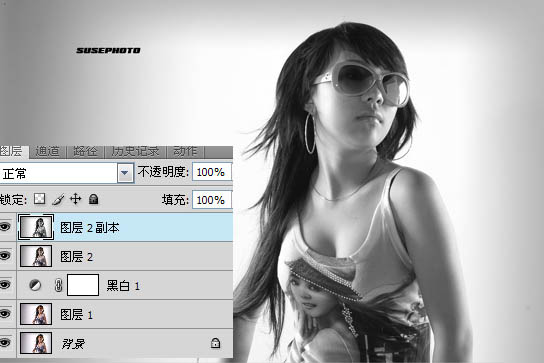
3、執行:濾鏡 > 其它 > 高反差保留,參數設置如下圖。
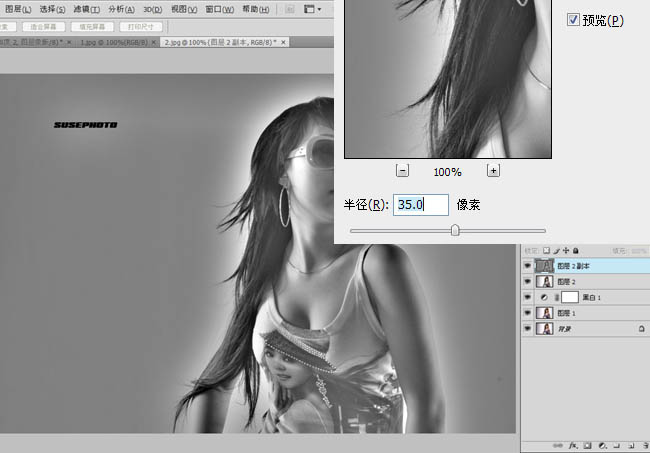
4、把圖層混合模式改為“疊加”,效果如下圖。
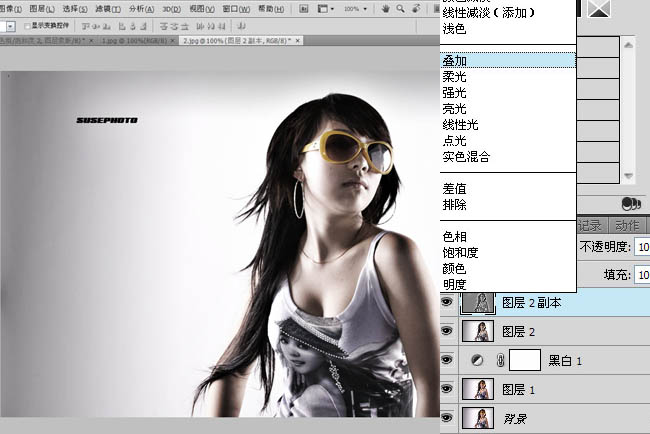
5、創建色相/飽和度調整圖層,適當降低紅色的飽和度,參數及效果如下圖。

6、新建一個圖層,蓋印圖層。按Ctrl + Shift + U 去色,執行:濾鏡 > 其它 > 高反差保留,數值稍微小一點,確定後把圖層混合模式改為“柔光”,完成最終效果。
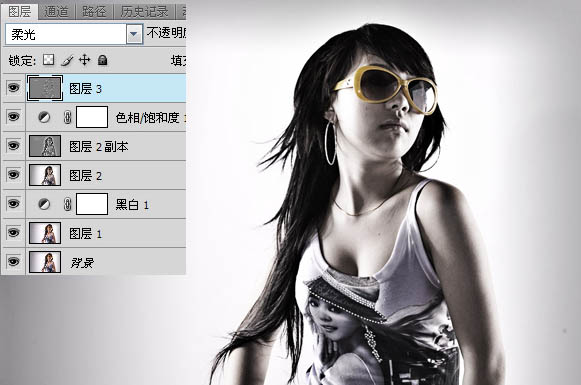
最終效果:

ps調色教程排行
軟件知識推薦
相關文章
copyright © 萬盛學電腦網 all rights reserved



